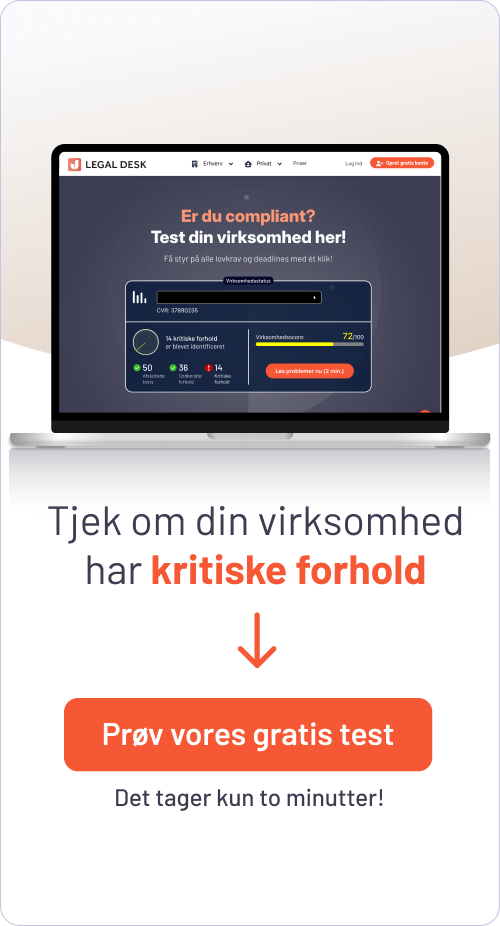10. juni 2024
Sådan dokumenterer du selskabets indberetning til skattekonto
Når du lukker dit selskab med betalingserklæring gennem Legal Desk, er det nødvendigt, at du dokumenterer, at al skattegæld er betalt. Vi gennemgår her, hvordan du dokumenterer, at alle poster til det offentlige er indberettet og betalt.
Hvorfor er det nødvendigt?
Når et selskab skal nedlukkes med betalingserklæring, er det nødvendigt at indhente en såkaldt skattekvittance, der dokumenterer, at selskabet ikke har gæld til det offentlige. Derfor har Legal Desk også brug for dokumentation på, at al gæld til det offentlige er betalt af selskabet.
Det vil sige, at hvis selskabet er tilmeldt pligter såsom A-skat, moms og eksport, så skal alle poster til det offentlige i den forbindelse være indberettet og betalt.
Vi gennemgår i nedenstående vejledning, hvordan du dokumenterer, at dit selskab har foretaget alle betalinger.
1. Gå ind på Skat.dk
 Gå ind på www.skat.dk, hvor du klikker på ‘Log på’ i øverste højre hjørne.
Gå ind på www.skat.dk, hvor du klikker på ‘Log på’ i øverste højre hjørne.
2. Klik på ‘Log på som erhverv’
 Klik nu på ‘Log på som erhverv’.
Klik nu på ‘Log på som erhverv’.
3. Log på med MitID

Du skal nu logge på. Her kan du øverst på siden vælge at logge på med enten MitID eller TastSelv-kode. Hvis du ønsker at logge på med MitID, skal du klikke på ‘Log på med MitID’. Her skal du bruge det MitID, der er tilknyttet dit selskab.
4. Klik på ‘Skattekontoen’

Når du er logget ind, vil du komme ind på forsiden som vist ovenover. Klik nu på ‘Skattekontoen’, som du finder i bjælken øverst på siden, længst til højre.
5. Klik på ‘Kontostatus’

Du har nu åbnet din skattekonto. Klik her på ‘Kontostatus’, som du både kan finde øverst i menuen i venstre side og i bunden af afsnittet om ‘Skattekontoen’ i midten af billedet.
6. Tag screenshot af posteringer

Her kan du se alle de posteringer, der er knyttet til selskabet. Hvis du ser på den kolonne, der hedder ‘Saldo’, så skal saldoen for alle posteringer være 0. Dette viser nemlig, at alle posteringer er betalt.
Hvis saldoen for alle posteringer er 0, skal du tage et eller flere screenshots*, hvor alle posteringer og deres saldoer kan ses. Dette sender du som dokumentation til Legal Desk, hvorefter du er færdig.
Hvis nogle af posteringer ikke er på 0, skal du gå videre til næste og sidste trin.
*For at tage et screenshot, skal du på en PC trykke på tastaturknappen, hvor der står ‘prt sc’. Herefter skal du åbne et billedprogram såsom ‘Paint’ og klikke ‘Sæt ind’, hvorefter screenshottet vil blive sat ind, og du kan gemme billedfilen som enten JPEG eller PNG.
Har du en Mac, skal du trykke på tastaturknapperne ‘Shift-Command-4’ samtidigt, hvorefter du vil kunne markere området, du ønsker at tage screenshot af med musen. Markér hele browservinduet på samme måde, som vi har gjort med de screenshots, du ser i denne vejledning. Dette vil automatisk gemme markeringen som en PNG-billedfil på dit skrivebord.
7. Betal resterende posteringer

Hvis du ikke har betalt alle posteringer, skal du klikke på ‘Betal’ i menuen i venstre side af skærmen.
8. Betaling

Du skal indtaste det skyldige beløb, som fremgår af ‘Saldo pr. dags dato’ på Skattekontoen (kig i bunden af billedet ved punkt 6). Du skal herefter betale det udestående beløb med kreditkort.
Når det udestående beløb er betalt, skal du tage et screenshot af Skattekontoen (som beskrevet i punkt 6), hvor ‘Saldo pr. dags dato’ nu bør være på 0.
Når du har dokumenteret, at saldoen på din Skattekonto er 0 kr. kan du gå videre med lukningen af din virksomhed.
Hvad er en Skattekonto?
Din Skattekonto er det sted hos SKAT, hvor du kan danne dig et samlet overblik over, hvad du har indberettet og indbetalt af afgifter og skatter. Det er også her, du kan se eventuelle tidligere udbetalinger fra SKAT, og hvilke opkrævninger, der eventuelt mangler at blive betalt.
Der bliver automatisk tilknyttet en Skattekonto, når du opretter en virksomhed, uanset hvilket erhverv du arbejder med.
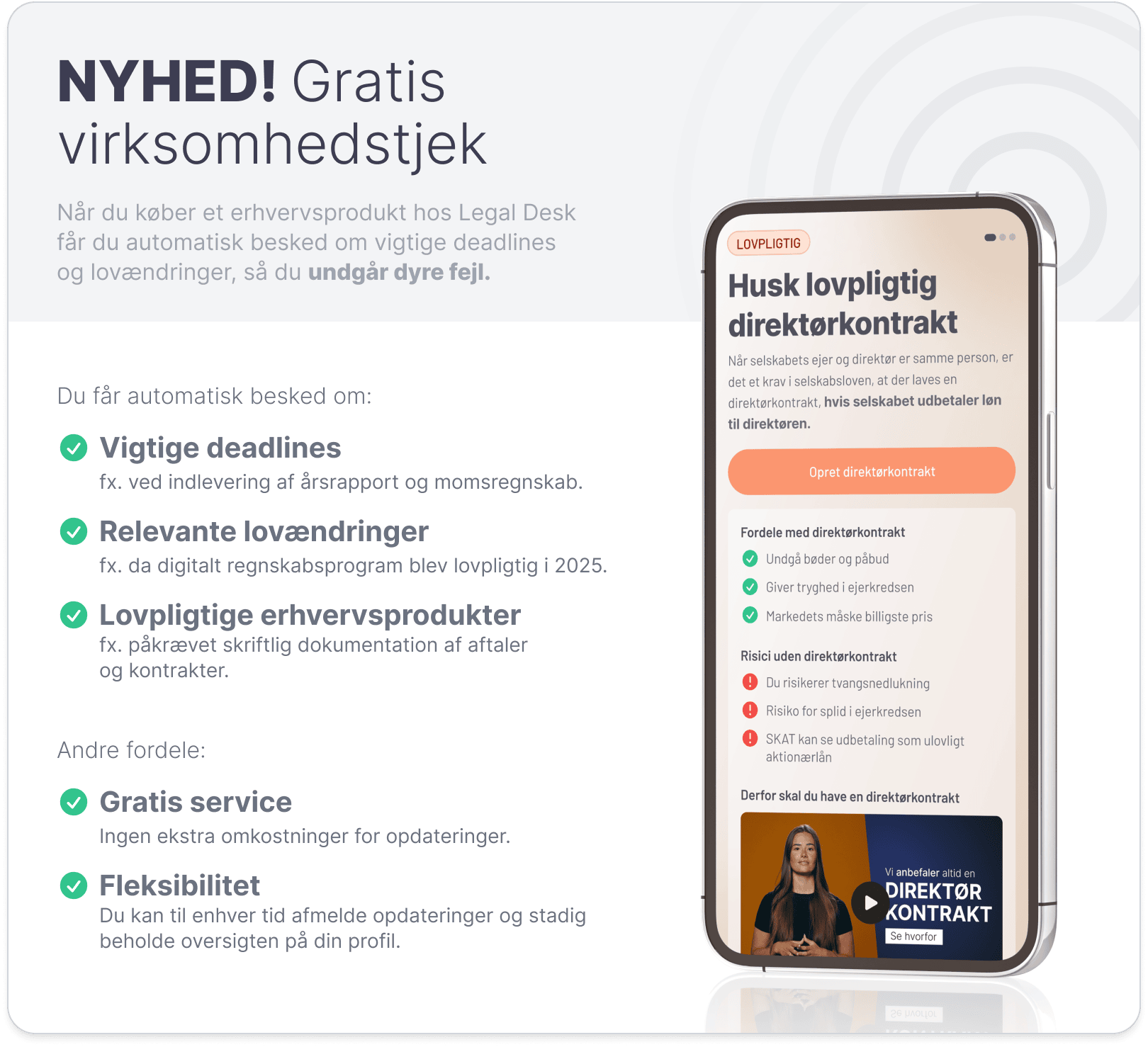
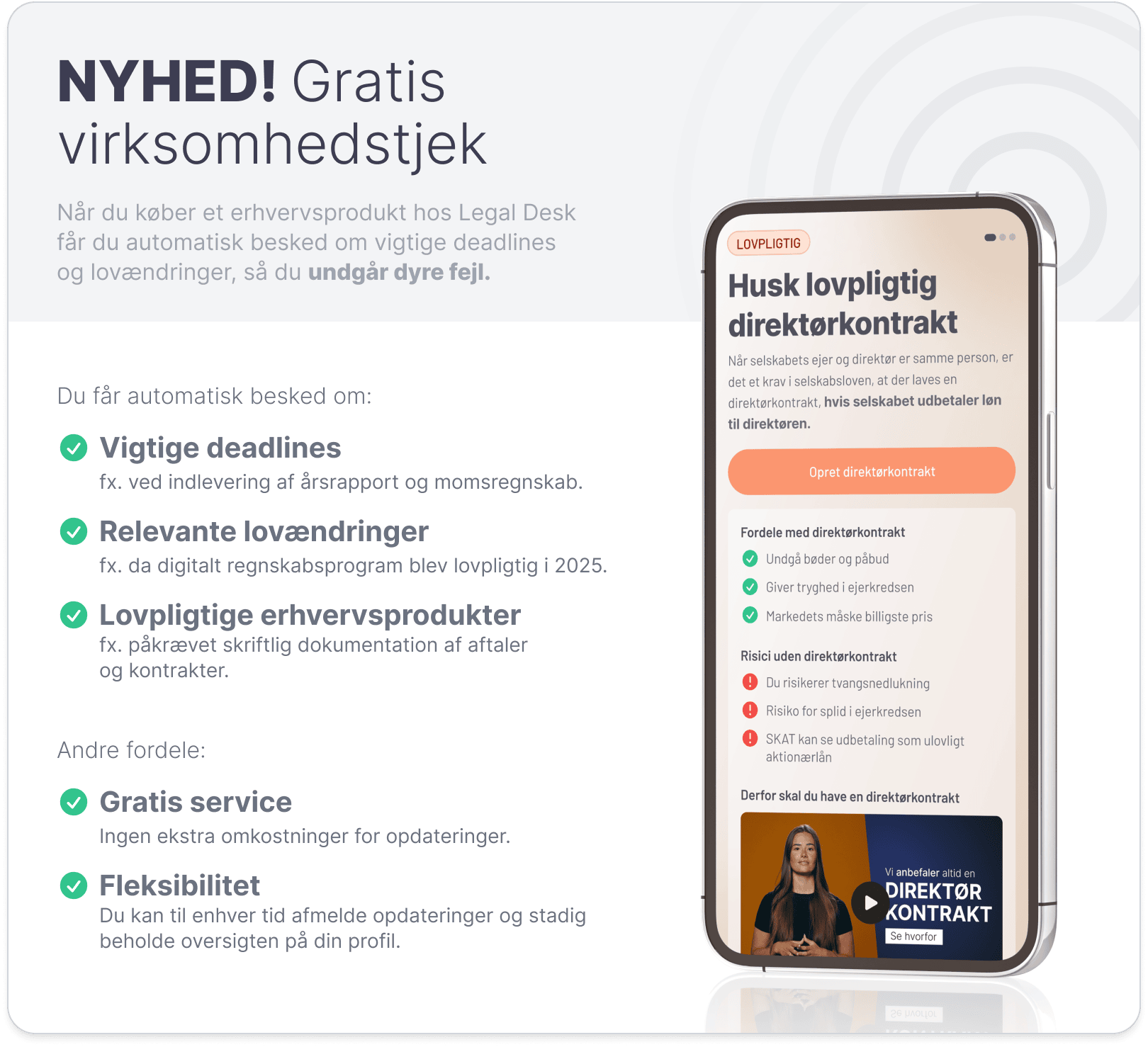
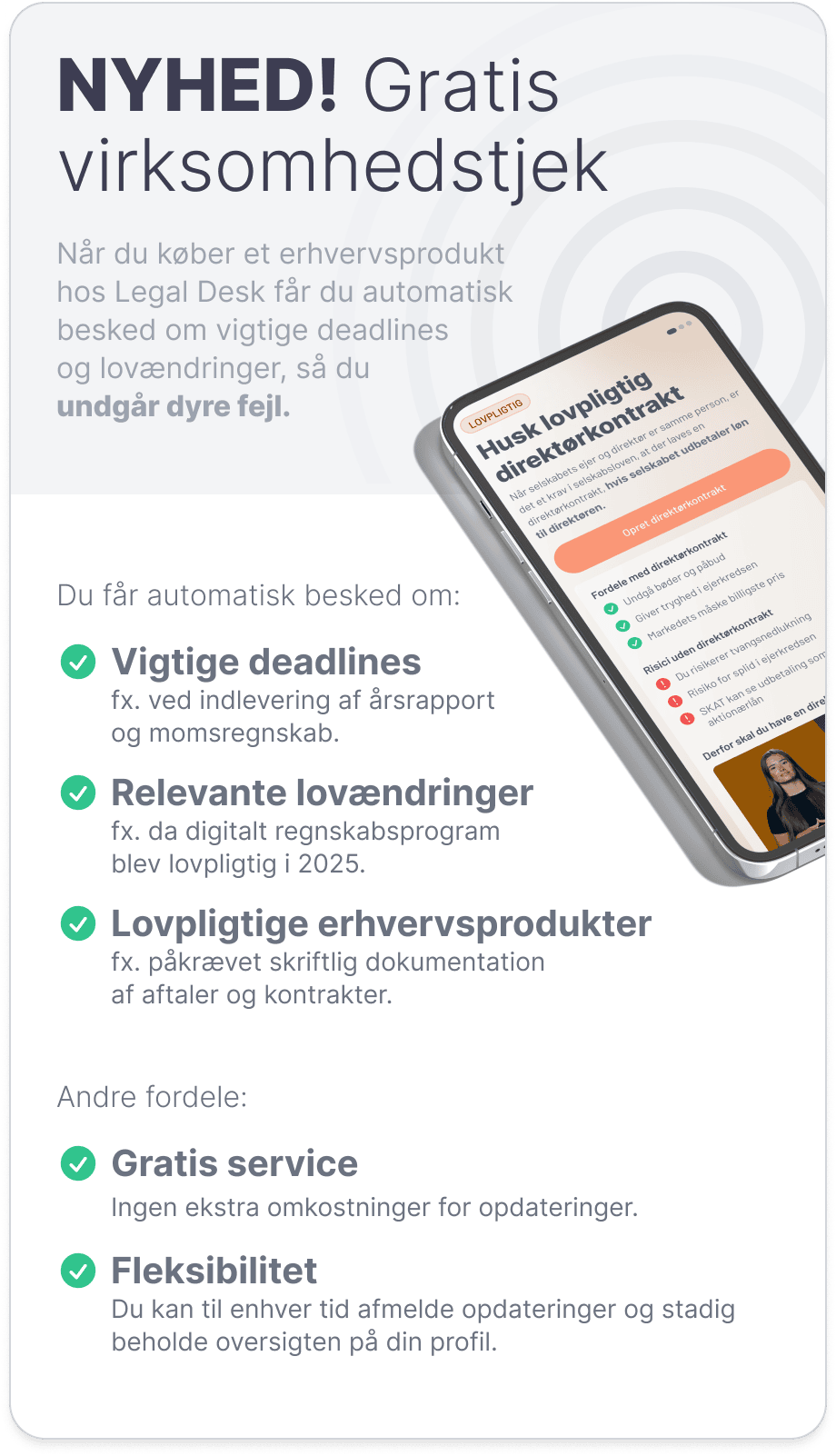
OBS. Du skal ikke foretage dig noget for at få virksomhedstjekket. Det sker automatisk, når du køber et erhvervsprodukt hos Legal Desk.